bios设置硬盘模式方法
- 分类:win8 发布时间: 2017年04月10日 22:00:01
bios设置硬盘模式方法是什么呢?现在因为最近关于设置bios硬盘模式的话题实在太火爆了!那么到底bios设置硬盘模式要怎么操作呢?其实方法还是蛮简单的,那么就让小编告诉你们最简单的设置bios硬盘模式。
按开机键,迅速按下键盘上的F2键。
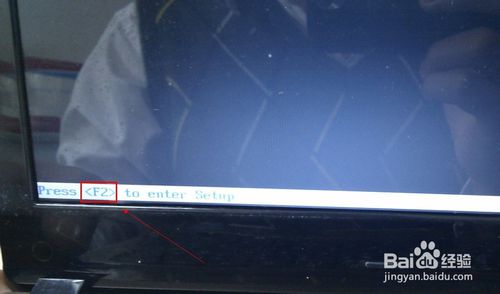
进入笔记本电脑的BIOS设置界面。
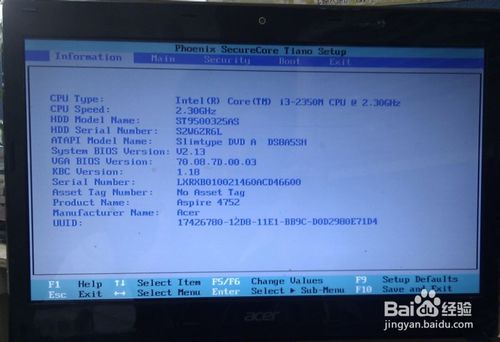
用键盘的上下左右键。移动到【Main】处,再用下键移动到【SATA Mode:AHCI Mode】处,按回车键,就可以看到该主板支持两种IDE Mode、AHCI Mode类型。
注:IDE Mode模式,Windows XP系统时不用安装驱动程序。
AHCI Mode模式,能稍微提高硬盘的性能现在的WIN7 WIN8都是用的这种模式。
根据自己的需要求更改。
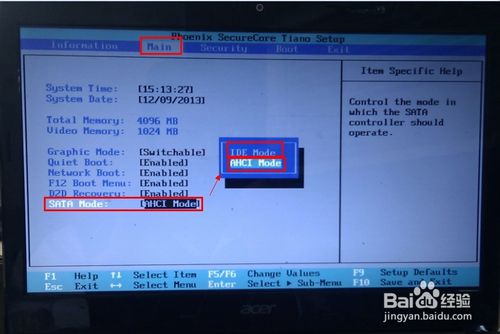
按F10或再用键盘上的右键移动到【Exit】处,选择【Exit Saving Changes】处回车再选择【OK】。更多精彩教程推荐:自动重装系统软件。
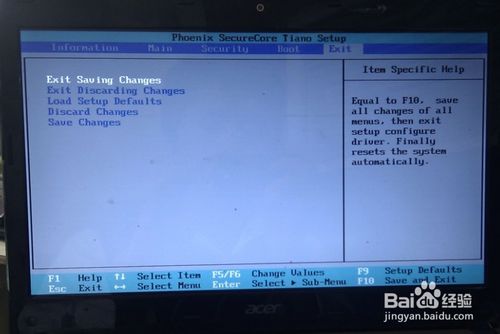
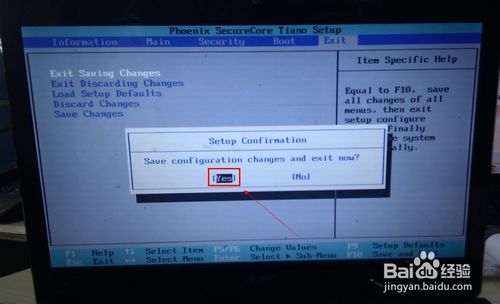
以上就是小编给你们介绍的bios设置硬盘模式方法了,大家是否都已经掌握了设置bios硬盘模式这个方法呢?其实bios硬盘模式设置并没有大家想象得那么困难,所以小编还是蛮期待大家学会之后会有什么感想的,毕竟这个方法可是独一无二的哦,大家去试试吧。
猜您喜欢
- 详细教您dat文件如何打开2019/04/01
- 详细教您sd卡受损怎么办2019/01/24
- 原版win7 u盘安装方法2016/10/31
- 教你tif格式怎么打开2019/03/11
- 电脑不断重启,详细教您电脑不断重启是..2018/06/20
- 解答最新笔记本显卡天梯图分享..2019/04/09
相关推荐
- 怎么把照片变小,详细教您怎么把照片变.. 2018-09-27
- bios开启vt虚拟化方法 2020-01-09
- 大白菜超级u盘启动制作工具教程.. 2016-10-18
- nvidia geforce experience,详细教您.. 2018-01-29
- WIN7光盘安装图文教程 2017-01-02
- 怎么查看qq共同好友,详细教您怎么查看.. 2018-08-15




 粤公网安备 44130202001059号
粤公网安备 44130202001059号